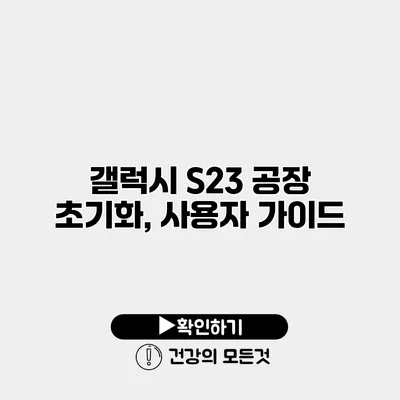갤럭시 S23을 사용하면서 느끼는 가장 큰 장점 중 하나는 다양한 기능과 성능이지만, 때로는 기기를 새롭게 시작하고 싶을 때가 있습니다. 특히, 기기가 느려지거나 문제를 겪고 있다면 공장 초기화를 통해 문제를 해결할 수 있습니다. 이번 포스트에서는 갤럭시 S23의 공장 초기화 방법과 사용자 가이드를 자세하게 설명드릴게요.
✅ 분실한 갤럭시 S23을 찾는 방법을 알아보세요.
공장 초기화란 무엇인가요?
공장 초기화는 스마트폰을 구매 상태로 되돌리는 과정을 말해요. 이 과정에서는 사용자 데이터, 앱 및 설정이 모두 삭제되고, 기본 상태로 돌아가게 됩니다. 이로 인해 기기의 속도를 높이고 문제를 해결할 수 있는 방법이죠. 그런데 공장 초기화는 데이터가 모두 삭제되기 때문에 미리 백업하는 것이 중요해요.
공장 초기화의 필요성
다음은 공장 초기화가 필요한 몇 가지 상황이에요:
- 기기가 너무 느려졌을 때
- 자주 오류가 발생할 때
- 판매하거나 기기를 양도할 때
- 사용하지 않는 앱이 너무 많을 때
공장 초기화 전 데이터 백업하기
초기화를 하게 되면 모든 데이터가 삭제되기 때문에 데이터 백업을 반드시 해야 해요. 아래는 백업 방법이에요:
- 구글 계정 백업: 설정 > 계정 및 백업 > 구글 > 데이터 백업 활성화
- 삼성 클라우드 이용: 설정 > 계정 및 백업 > 삼성 클라우드 > 백업
- 파일 전송: 컴퓨터에 USB 케이블을 연결하여 파일을 복사해 주세요.
✅ 갤럭시 S23 공장 초기화 방법을 지금 바로 알아보세요!
갤럭시 S23 공장 초기화 방법
이제 공장 초기화 방법을 자세히 알아보도록 해요. 두 가지 방법으로 초기화할 수 있는데, 설정 메뉴에서 하는 방법과 하드웨어 버튼을 이용한 방법이 있어요.
1. 설정 메뉴로 공장 초기화하기
간단하고 빠른 방법이에요. 아래의 단계를 따라 해보세요:
- 설정 앱 열기: 갤럭시 S23의 홈 화면에서 설정 아이콘을 탭해요.
- 일반 관리 선택: 스크롤을 내려 ‘일반 관리’를 선택해요.
- 초기화 클릭: ‘초기화’ 메뉴를 선택해요.
- 공장 데이터 초기화 선택: ‘공장 데이터 초기화’를 클릭해요.
- 재설정 확인: 초기화할 데이터를 확인하고, ‘재설정’을 누르세요.
- 휴대폰 초기화: 마지막으로 ‘모두 삭제’를 클릭하여 초기화를 완료해요.
2. 하드웨어 버튼으로 공장 초기화하기
기기가 부팅이 안 되거나 설정으로 접근할 수 없을 때 사용할 수 있는 방법이에요.
- 전원 및 볼륨 위 버튼 압착: 기기를 끄고, 전원 버튼과 볼륨 위 버튼을 동시에 누르세요.
- 로고 화면이 나타날 때까지 유지: 삼성 로고가 보일 때까지 버튼을 계속 눌러요.
- 복구 모드 진입: 로고가 사라지면 버튼에서 손을 떼고, ‘복구 모드’가 나타날 때까지 기다려요.
- 볼륨 버튼으로 메뉴 선택: 볼륨 버튼으로 ‘Wipe data/factory reset’을 선택하고, 전원 버튼으로 확인해요.
- 재부팅: 초기화 후 ‘reboot system now’를 선택하여 기기를 재부팅해요.
✅ 아이피타임 공유기의 암호를 쉽게 초기화하는 방법을 알아보세요.
초기화 후 설정하기
기기를 초기화한 후, 처음 사용하던 상태와 유사하게 설정하는 과정이 필요해요.
1. 구글 계정 로그인
- 초기화 후 처음 켰을 때 구글 계정으로 로그인해야 해요. 이를 통해 구글 플레이 스토어와 클라우드 데이터에 접근할 수 있어요.
2. 앱 설치 및 설정
- 필요한 앱을 다운로드하고, 개인의 설정에 맞춰 조정해요. 특히, 사진이나 파일 관리 앱은 꼭 설치해 주세요.
요약 테이블
| 절차 | 설명 |
|---|---|
| 공장 초기화 필요성 | 기기 느림, 오류, 기기 전송 시 필요 |
| 백업 방법 | 구글 계정, 삼성 클라우드, 파일 전송 |
| 설정 초기화 방법 | 설정에서 초기화 가능 |
| 하드웨어 버튼 초기화 방법 | 전원과 볼륨 버튼을 동시에 눌러 초기화 |
| 초기화 후 설정 | 구글 로그인, 앱 설치 및 설정 |
결론
자, 이제 갤럭시 S23의 공장 초기화 방법과 초기화 이후의 설정 방법에 대해 잘 이해하셨나요? 공장 초기화는 기기의 성능을 회복할 수 있는 효과적인 방법이며, 백업이 있어야 안전하게 진행할 수 있어요. 따라서 언제든지 기기가 느려지거나 문제를 겪는다면 주저하지 말고 초기화를 고려해 보세요. 변화를 느낄 수 있을 거예요!
초기화를 통해 더욱 쾌적한 스마트폰 사용환경을 만들어 보세요. 여기서 가장 중요한 점은 항상 데이터를 백업하라는 것이에요.
자주 묻는 질문 Q&A
Q1: 공장 초기화는 무엇인가요?
A1: 공장 초기화는 스마트폰을 구매 상태로 되돌리는 과정으로, 사용자 데이터와 설정이 삭제됩니다.
Q2: 공장 초기화가 필요한 상황은 어떤 것이 있나요?
A2: 기기가 느려지거나 오류가 발생할 때, 판매 또는 양도할 때, 사용하지 않는 앱이 많을 때 공장 초기화가 필요합니다.
Q3: 공장 초기화 전 데이터 백업 방법은 무엇인가요?
A3: 구글 계정 백업, 삼성 클라우드 이용, USB 케이블로 파일 전송 방법을 통해 데이터를 백업할 수 있습니다.